[삼]
비행기 모드 항공사 비행 중 또는 단순히 연결을 끊을 때 편리한 Windows 11 PC의 모든 무선 통신을 비활성화합니다. 다음은 켜고 끄는 방법입니다.
빠른 설정에서 비행기 모드를 활성화 또는 비활성화합니다
Windows 11에서 비행기 모드를 켜거나 끄는 가장 빠른 방법 중 하나는 빠른 설정 메뉴를 통한 것입니다. 열려면 시계 옆의 작업 표시 줄의 오른쪽 하단에 사운드 및 Wi-Fi 아이콘을 클릭하십시오. 또는 키보드에서 Windows + A를 누릅니다.
열리면 비행기 모드를 켜거나 끄려면 "비행기 모드"버튼을 클릭하십시오.
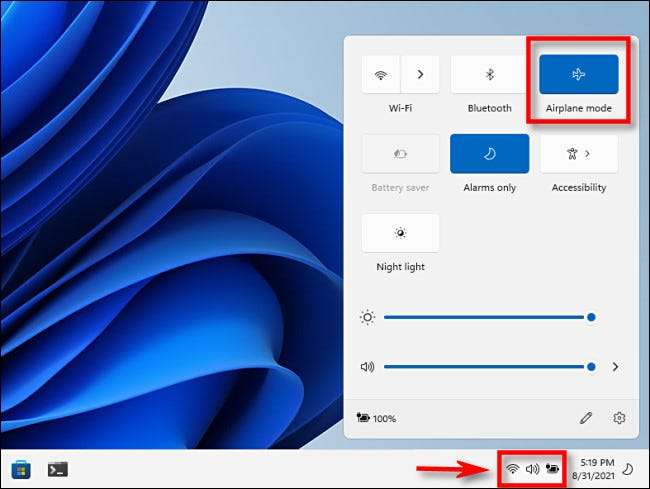
빠른 설정 메뉴에서 비행기 모드 버튼이 표시되지 않으면, 연필 아이콘을 클릭하십시오 메뉴 하단에서 "추가"를 선택한 다음 나타나는 목록에서 선택하십시오.
관련된: Windows 11의 새로운 "빠른 설정"메뉴 작동 방법
설정에서 비행기 모드를 활성화 또는 비활성화합니다
또한 비행기 모드를 활성화 또는 비활성화 할 수도 있습니다. Windows 설정 응용 프로그램 ...에 이렇게하려면 키보드에서 Windows + i를 눌러 설정을여십시오. 설정에서 "네트워크 & amp; 인터넷, "그런 다음"비행기 모드 "옆의 스위치를 클릭하여 켜거나 끕니다.
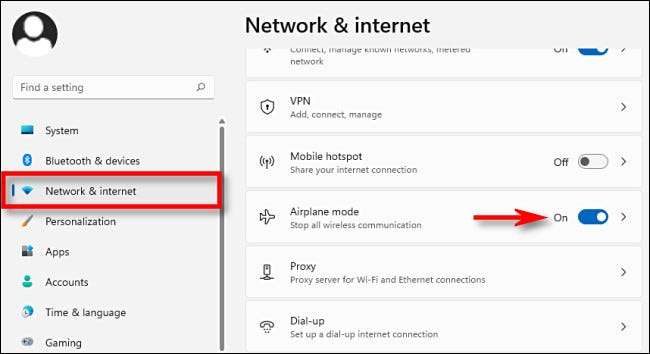
스위치 옆의 옆으로 캐럿 (화살표)을 클릭하면 Wi-Fi 또는 Bluetooth 만 사용하지 않거나 비행기 모드를 활성화 한 후 Wi-Fi를 다시 활성화할지 여부를 미세 조정할 수 있습니다.
관련된: 다음은 Windows 11의 설정 앱이 어떻게 생겼는지
물리적 단추를 사용하여 비행기 모드를 활성화 또는 비활성화합니다
많은 노트북 컴퓨터, 일부 태블릿 및 일부 데스크톱 키보드에서 특수 버튼, 스위치 또는 키를 전환 할 수 있습니다. 비행기 모드 ...에 때로는 모든 무선 기능을 켜거나 끄는 랩톱의 측면의 스위치입니다. 또는 때로는 아래에 묘사 된 에이서 노트북의 경우와 마찬가지로 "I"또는 라디오 타워와 여러 파도의 파도가있는 열쇠입니다. (또는 때로는 키가 비행기 아이콘이있을 수 있습니다.)

궁극적으로 오른쪽 버튼을 찾으려면 장치 설명서를 참조하십시오. 그러나 가장 큰 단서는 방사 파도 (3 개의 곡선의 연속 또는 부분 동심원의 3 개의 곡선) 또는 비슷한 것처럼 보이는 아이콘을 찾는 것이 필요합니다. 행운을 빕니다!
관련된: 비행기 모드는 무엇을하고 있으며 정말로 필요합니까?







